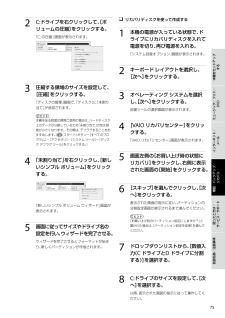Q&A
取扱説明書・マニュアル (文書検索対応分のみ)
"リカバリディスク"1 件の検索結果
"リカバリディスク"10 - 20 件目を表示
全般
質問者が納得リカバリディスクの作成方法はマニュアルに載ってるしメーカーHPにも解説載ってるhttp://vcl.vaio.sony.co.jp/support/special/beginner/howto/022/index.htmlhttp://vcl.vaio.sony.co.jp/support/note/vgn-nr51b.htmlftp://ftp.vaio.sony.co.jp/pub/vaio/download/man/3293523011.pdf操作の途中でDVD-Rなら何枚と表示されるDVD-R DL...
6344日前view133
VGN-NR_1 3-293-523- 01 (1)増 設 / バックアップ / リカバリミュージック/ フォト/ DVDミュージック ・・・・・・・・・・・・・・・・・・・・・・・・・・・・・・・・・・・・・・・・・・・・・・・・・・・・・・・・・・・・・・・・・・・・・・・・・・・・・・・・・・・・・・・・・・・・・・・・・・・・・・・・・ 42音楽を取り込む ・・・・・・・・・・・・・・・・・・・・・・・・・・・・・・・・・・・・・・・・・・・・・・・・・・・・・・・・・・・・・・・・・・・・・・・ 42音楽を聞く ・・・・・・・・・・・・・・・・・・・・・・・・・・・・・・・・・・・・・・・・・・・・・・・・・・・・・・・・・・・・・・・・・・・・・・・・・・・・・・・ 44音楽CDを作る ・・・・・・・・・・・・・・・・・・・・・・・・・・・・・・・・・・・・・・・・・・・・・・・・・・・・・・・・・・・・・・・・・・・・・・・・・ 46フォト ・・・・・・・・・・・・・・・・・・・・・・・・・・・・・・・・・・・・・・・・・・・・・・・・・・・・・・・・・・・・・・・・・・・・・・・・・・・・・...
VGN-NR_1 3-293-523- 01 (1)リ カ バ リ す るリカバリとは本機のハードディスクの内容をお買い上げ時の状態に戻すことを「リカバリ」といいます。次のようなことが原因で本機の動作が不安定になったときにリカバリを行います。 コンピュータウイルスに感染し、本機が起動できなくなった 誤ってC:ドライブを初期化してしまった*本機は、リカバリディスクを使用しなくても、ハードディスクのリカバリ領域からリカバリすることができます。* C:ドライブを初期化してしまった場合は、リカバリディスクを使用してリカバリしてください。リカバリ領域とはリカバリ領域とは、リカバリを行うために必要なデータがおさめられているハードディスク内の領域のことです。通常のご使用ではリカバリ領域のデータが失われることはありません。しかし、ハードディスクの領域を操作するような特殊な市販のソフトウェアをご使用になり、リカバリ領域のパーティション情報を変更されますと、ハードディスクのリカバリ領域からリカバリできなくなる場合があります。 ! ご注意 リカバリで復元できるのは、本機に標準で付属されているソフトウェアのみです(一 部の...
VGN-NR_1 3-293-523- 01 (1)5バ ッ ク ア ッ プ に つ い てバ ッ ク ア ッ プ と はバックアップの必要性バックアップとは、コンピュータに保存されたデータをコピーし、元のデータとは別の場所に保存することです。本機を使用しているうちに、作成した文書ファイルやデジタルスチルカメラで撮った写真など様々なデータが保存されていきますが、予想外のトラブルやコンピュータウイルスの感染などによって保存されたデータが壊れてしまう可能性があります。このような場合に、大切なデータを元に戻すことができるよう、日常的にデータをバックアップすることをおすすめします。バックアップの種類データのバックアップは、「VAIO リカバリセンター」の「Windows バックアップと復元」で行います。(60ページ)バックアップには用途に応じて以下の種類があります。 ファイルのバックアップ 本機に保存したメールや写真などファイルの種類ごとにデータをCDやDVD、外付けハードディスクなどにバックアップすることができます。 ファイルのバックアップの操作方法について詳しくは、「ファイルをバックアップするには」(61ペー...
VGN-NR_1 3-293-523- 01 (1)9本機をセットアップ するミュージック/フォト/DVDインターネット/ メール増設/バックアップ/ リカバリ困ったときは/ サービス・サポート各部名称/注意事項WindowsからリカバリするにはWindowsからリカバリするには、以下の手順で操作します。Windowsが起動しない場合には「Windowsが起動しない状態でリカバリするには」(70ページ)をご覧ください。1 (スタート)ボタン-[すべてのプログラム]-[VAIO リカバリセンター]-[VAIO リカバリセンター]をクリックする。「ユーザー アカウント制御」画面が表示された場合は、[続行]をクリックしてください。ヒント管理者権限を持つユーザーとしてログオンしていない場合は、管理者権限のユーザー名とパスワードを要求されることがあります。「VAIO リカバリセンター」画面が表示されます。 (実際の画面とは異なる場合があります。)2 画面左側の[C ドライブのリカバリ]をクリックし、右側に表示された画面の[開始]をクリックする。 ヒント C:ドライブ以外にご自分で新しくドライ...
VGN-NR_1 3-293-523- 01 (1)0 「完了をクリックしてプログラムを終了してください」と表示されたら[完了]をクリックする。本機が数回再起動した後、「Windowsのセットアップ」画面が表示されます。! ご注意「Windowsのセットアップ」画面が表示されるまでにしばらく時間がかかります。そのままお待ちください。途中で電源を切るなどの操作を行うと、本機の故障の原因となります。 「本機をセットアップする」内「Windowsを準備する」(25ページ)の手順に従って、Windowsのセットアップを行う。これでリカバリが完了しました。Office Personal 2007、Office Personal 2007 with PowerPoint 2007またはOffice Professional 2007プリインストールモデルをお使いの場合は引き続き、次の手順を行ってください。! ご注意Windowsのセットアップで作成したユーザーアカウントでログオンしていることを確認してください。 Office Personal 2007 CDまたはOffice Professional 2007 ...
VGN-NR_1 3-293-523- 01 (1)59本機をセットアップ するミュージック/フォト/DVDインターネット/ メール増設/バックアップ/ リカバリ困ったときは/ サービス・サポート各部名称/注意事項リカバリディスクを作成するリカバリディスクについて本機のハードディスクの内容をお買い上げ時の状態に戻すことを「リカバリ」といいます。次のようなことが原因で本機の動作が不安定になったときにリカバリを行います。 コンピュータウイルスに感染し、本機が起動できなくなった 誤ってC:ドライブを初期化してしまったリカバリには、リカバリディスクを使用する場合があります。リカバリディスクは本機に付属していないため、本機をお買い上げ後、必ず作成してください。詳しくは、「リカバリする」(68ページ)をご覧ください。! ご注意下記のような操作を行った場合に、ハードディスクのリカバリ領域の情報を書き替えてしまい、リカバリ領域からリカバリができなくなることがあります。 パーティションを操作するソフトウェアを使用する お買い上げ時以外のOSをインストールする 「VAIO リカバリセンター」を使用しないでハードディスク...
VGN-NR_1 3-293-523- 01 (1)2復元するにはレスキューデータを復元するにはVAIO データリストアツールを使います。VAIO データリストアツールとレスキューデータの復元方法について詳しくは、VAIO データリストアツールのヘルプをご覧ください。1 (スタート)ボタン-[すべてのプログラム]-[VAIO データリストアツール]をクリックする。「ユーザー アカウント制御」画面が表示された場合は、[続行]をクリックしてください。「VAIO データリストアツール」画面が表示されます。 2 内容を確認したら、[次へ]をクリックする。レスキューデータの検索画面が表示されます。3 レスキューデータの検索先を選択し、[次へ]をクリックする。レスキューデータが検索されます。 表示された一 覧から復元するデータを選択し、[次へ]をクリックする。ヒント[内容の確認]をクリックすると、選択しているデータに含まれるフォルダやファイルの一 覧を確認することができます。 2 キーボード レイアウトを選択し、[次へ]をクリックする。3 オペレーティング システムを選択し、[次へ]をクリックする。回...
VGN-NR_1 3-293-523- 01 (1)Windows メールのバックアップを復元する1 (スタート)ボタン-[すべてのプログラム]-[Windows メール]をクリックする。Windows メールが起動します。メールアカウントの設定をしていない場合は、設定してください。2 [ファイル]-[インポート]-[メッセージ]をクリックする。「プログラムの選択」画面が表示されます。3 「インポート元の電子メールの形式を選択してください」から、[Microsoft Windows メール ]を選択し、[次へ]をクリックする。「メッセージの場所」画面が表示されます。 [参照]をクリックして表示された画面で、電子メールのデータが保存されているフォルダを選択して[フォルダの選択]をクリックし、[次へ]をクリックする。「フォルダの選択」画面が表示されます。ヒントVAIO データレスキューツールでメールデータをバックアップしていた場合は、[参照]をクリックして[Local Folders]を選択してください。5 [すべてのフォルダ]を選んでクリックし、[次へ]をクリックする。「インポートの完了」画面が表示さ...
VGN-NR_1 3-293-523- 01 (1)5本機をセットアップ するミュージック/フォト/DVDインターネット/ メール増設/バックアップ/ リカバリ困ったときは/ サービス・サポート各部名称/注意事項2 C:ドライブを右クリックして、[ボリュームの圧縮]をクリックする。「C: の圧縮:」画面が表示されます。 3 圧縮する領域のサイズを設定して、[圧縮]をクリックする。「ディスクの管理」画面で、「ディスク」に「未割り当て」が追加されます。ヒント本機をある程度の期間ご使用の場合は、ハードディスク上のデータが分散しているため「未割り当て」の空き領域が小さくなります。その際は、デフラグすることをおすすめします。( (スタート)ボタン-[すべてのプログラム]-[アクセサリ]-[システム ツール]-[ディスク デフラグ ツール]をクリックする。) 「未割り当て」を右クリックし、[新しいシンプル ボリューム]をクリックする。 「新しいシンプル ボリューム ウィザード」画面が表示されます。5 画面に従ってサイズやドライブ名の設定を行い、ウィザードを完了させる。ウィザードを完了させるとフォーマッ...
VGN-NR_1 3-293-523- 01 (1)リカバリ(再セットアップ)本機の動作が不安定になったり、反応が遅くなったりした場合は、以下のような原因が考えられます。 コンピュータウイルスに感染した Windowsの設定を変更した 本機で動作の保証がされていないソフトウェアやドライバをインストールしたこのような場合には、次の流れに従って本機の復旧を試みてください。本 機 の 調子 が 悪 く な っ た と き はWindowsが起動する場合Windowsが起動しない場合は「Windowsが起動しない場合」をご覧ください。(67ページ) 手順1リカバリディスクを作成していない場合は、作成する。(59ページ) 手順2必要なファイルのバックアップをとる。(1ページ) 手 順3以 下 の い ず れ か を 実 行 し て み る 。 シ ス テ ム の 復 元 を す る 。 (6 3ペ ー ジ ) 本 機 の 調 子 が 悪 く な る 前 の 最 新 の 復 元 ポ イ ン ト を 使 っ て 、 シ ス テ ム の 復 元 を し て く だ さ い 。 ...
- 1